Googleが提供している”Google AdSense(アドセンス)”というサービスはご存知ですか?例によって私は「?」というサービスだったのですが、ブログ運営されている方は当たり前のように知っているサービスのようです。
先日申し込み、ヤキモキさせられながらも申請が受理されましたので、そのあたりの経緯を今日は書いていきます。
Google AdSense(アドセンス)とは?
Google AdSense(グーグルアドセンス)は、Googleの提供しているコンテンツ連動型広告配信サービスの総称
引用元:Wikipedia「Google AdSense」
https://ja.wikipedia.org/wiki/Google_AdSense
ということで、Google AdSenseは”ユーザーの興味関心に合った広告をGoogleが配信してくれるサービス”です。
ネットを見ている時に、「あ、これこの間ネットで検索した商品だ。最近よく広告見るな」と思うことありませんか?これがコンテンツ連動型の広告配信です。自分の興味関心の対象(検索したサービスやそれと近しいもの)にあわせて、広告が追いかけてきます。そういった広告の一つがGoogle AdSenseです。
Google AdSenseはGoogleのアカウントがあれば申請・取得できるサービスですが、「審査が厳しいので半年位して記事がたまってからでないと申請が通らない」という噂を聞いていたので、申請せずに黙々と記事の更新を続けていました。
しかし先日、「ブログを立ち上げて1週間くらいで申請が通った」という話を知人から聞いたので、恐る恐る申請を行いました。
私が行ったGoogle AdSenseの登録手順
1.Google AdSenseのアカウントを作成する
AdSenseのサイトに自身のGoogleアカウントでログインし、ウェブサイトのURLや利用規約に同意するなどいくつかの簡単な項目に答えて”アカウントを作成”ボタンを押します。これでアカウントの作成は完了です。
2.<head>にタグを埋め込む
アカウントの作成が完了していると、すぐにGoogleからメールが届きます。
そのメールに、AdSenseをサイトに導入するために必要な指示が書かれています。それによると、サイトの<head>タグの直後に指定のコードを貼り付けるという作業が必要です。
Word Pressの<head>ってどこから編集できるの・・・?
Word Press(ワードプレス)の<head>編集方法
結論から言うと、親テーマの”テーマヘッダー(header.php)”の中の<head>の直下にコードを貼り付けたら1日で審査が通りました!
しかし、審査に通るまではネットを探しながら色々と試したり、もやもやしたりとかなり手間取りました・・・。
①子テーマのheader-insert.phpに追加
ネットを探していたところ、
「Word Pressの子テーマの中の”header-insert.php”に追加した」
という書き込みを見かけたので、こちらにコードを貼りました。
さて、実際に行った手順です。
- Word Pressの”外観”の中の”テーマの編集”をクリック
- 右上の”編集するテーマを選択”で”Simplicity2 child”を選択(子テーマの編集なので)
- ”テンプレート”の中の”header-insert.php”を選択
- 一番下にコードを貼り付け、保存
こちらの手順を終えて、自分のサイトのソースを確認したところ、確かに<head>の中に追加されています!これで大丈夫だろうと安心して眠りについた翌日、”コードが貼れていない”ことを示唆するようなメールが・・・。
あれ?貼れてないの??
でも、AdSenseの画面を開くと、”審査中”のような文字が出ているし、再度ページのソースを確認しても、やっぱりコードが確認できます。「もしかしたら、何かの手違いでメールが送られてきたのかも」と思うことにして1週間ほど待ってみました。
しかし、やっぱり音沙汰ありません・・・。人によって審査期間が違うとはいえ、サイトには”審査は3日程度”と書かれていますし、ちょっと長いかも・・・。
不安になり、”ブログを立ち上げて1週間で申請が通った”という知人に尋ねたところ、「親テーマにコードを貼った」とのこと。
②親テーマのheader.phpに追加
助言に従い、親テーマにコードを追加します。重複してしまうので、子テーマのコードは削除します。さて、実際に行った手順です。
- Word Pressの”外観”の中の”テーマの編集”をクリック
- 右上の”編集するテーマを選択”で”Simplicity2”を選択(親テーマの編集なので)
- ”テンプレート”の中の”テーマヘッダー (header.php)”を選択
- <head>の直下にコードを貼り付け、保存
こちらの手順を終え、改めてソースを確認すると、確かに<head>の直下にコードが入っています。これでどうかとドキドキしながら一晩待ちました。
3.審査終了
おめでとうございます!
翌日の夕方、Googleからこんな書き出しで始まるメールが届いていました。
審査通った~!
経験者を信じてコード貼り換えて良かった…。<head>の直下にあることが大事なのでしょうか?いずれにせよ、Googleからこのようなメールが届けば、審査完了ですので、広告配信の準備を進めることができます。
以上で私が行ったAdSenseの申請手続きは終了です。
私の場合は申請から8日、コードを貼り換えてからは1日で審査完了のメールをいただくことができました。人によって審査にかかる時間などが異なるようです。今回の方法で必ず審査に通るということではありませんが、何かの参考になれば幸いです。
ちなみに、使用しているテーマは、”Simplicity2”です。とっても使いやすいですよ。
それでは、最後までお読みいただきありがとうございました!
※こんなのも書いています

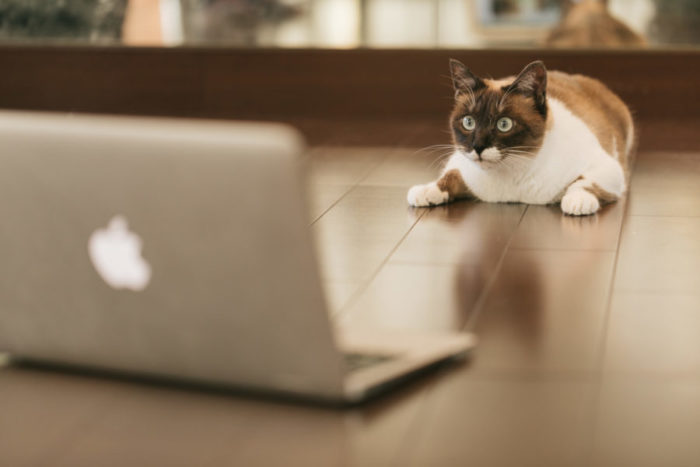


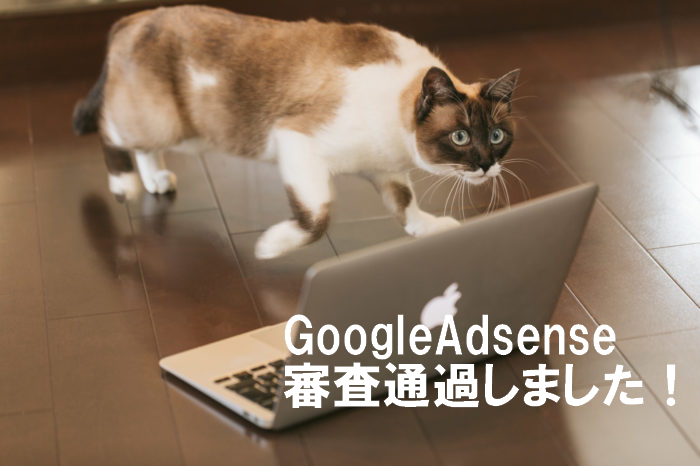
コメント